IOS 11 הוא עדכון עצום למערכת ההפעלה הסלולרית של אפל, אך רק אם אתה משתמש באייפד. בעוד האייפון מקבל את חלקו ההוגן של שינויים וליטושים, האייפד הופך למכונה אחרת. בעת התקנת iOS 11, האייפד שלך יהפוך מאייפון גדול למחשב נייד חלקלק. זה שינה לחלוטין את אופן השימוש באייפד שלי, עד שככל הנראה לא אצטרך לקנות עוד מק שוב.
תכונות הכותרת הן גרור ושחרר בין אפליקציות, עגינה חדשה דמוית Mac, יישום דמוי Finder קבצים ומרכז שליטה מחדש באופן קיצוני, המהדהד את זה שנמצא ב-ניחשתם נכון-ב מק. IOS 11, אם כן, מביא רבות מהתכונות הטובות ביותר של ה- Mac לאייפד, אך תוכנן מחדש כך שיתאים למסך המגע.
מה זה אומר לשימוש יומיומי? המשמעות היא שמשתמשי Mac ו- PC יכולים לעבור לאייפד מבלי ללמוד מחדש כיצד לעשות הכל, והמשתמשים הקיימים כבר לא ירגישו כאילו הידיים שלהם קשורות תוך ניסיון לעשות את הפשוט ביותר משימות.
תוכן
TL; סקירת DR
ריבוי משימות
גרור ושחרר
עגינת iOS 11
מרכז שליטה
אפליקציית קבצי iOS 11
אפליקציית Notes
iMessage
אל תפריע בזמן הנהיגה
תמונות
תכונות חדשות אחרות
סקירת TLDR
לפני שנכסה את התכונות החדשות לעומק, אספר לך מה דעתי על iOS 11. ב- iPad, זה משנה משחק. האייפד כעת שימושי לא פחות מה- Mac, ובמקרים מסוימים טוב יותר. ציור וכתיבה על המסך, למשל, או קריאה וסימון מסמכים, טובים בהרבה ב- iPad. וגם ה- Mac עדיף גם לכמה דברים: אם אתה עורך סרטים ומתחבר לכמה מסכי ענק, למשל.
אם אתה חושב על תרשים Venn המראה מה אתה יכול לעשות עם ה- Mac והאייפד, תמיד הייתה חפיפה. החפיפה גדלה עם השנים, ככל שהאייפד הפך להיות מסוגל יותר, אך כעת החפיפה היא רוב התרשים. אם אתה בוחר בין MacBook בגודל 13 אינץ 'לבין iPad בגודל 13 אינץ', תוכל ללכת לשני הכיוונים מבלי לסבול. מערכת ההפעלה iOS 11, ה- iAd היא באמת מכונה חדשה. זהו מחשב בעל מסך מגע, ללא כל משטחי הדור העצבנים שמקורם בעכברים תומכים, כוננים נשלפים, דברים כאלה.
תן לי לתת לך דוגמה לאופן שבו אני משתמש בתכונות החדשות ב- iOS 11. נניח שאני לומד לנגן שיר חדש בגיטרה שלי. אני יכול להיפתח קאפו, אפליקציה להאטת תמלול מוזיקה בחצי אחד של המסך. ואז אני פותח פתקים על החצי השני. תוך כדי האזנה לשיר, אני מחליק במעלה העגינה החדשה ומקיש לחיצה ארוכה על אפליקציית הקבצים כדי לקבל חלון של קבצים שהיו בשימוש לאחרונה. אני שולף קובץ PDF של נייר סימון מוזיקה מהחלון הזה, ושומר אותו לתוך Notes. ואז אני לוקח את עיפרון התפוח שלי ומתחיל לצייר על נייר הסימון הזה.
כל זה יכול להיעשות בכמה הקשות. ואם אני עובר לאפליקציה אחרת-YouTube, נגיד-אז כשאני חוזר, "סביבת העבודה" שלי, המורכבת מקאפו והערות, זה לצד זה, חוזרת ללא פגע.
קשה להפריז עד כמה iOS 11 טוב יותר מכל גרסה קודמת של מערכת ההפעלה. ולמרות שהיא מביאה כמה תכונות חדשות נהדרות לאייפון, זו באמת מהדורת האייפד.
תכונות ריבוי משימות
לב המהדורה החדשה הוא הרפיה של התצוגה המרוכזת של אפל במסמכים. בעבר, מסמכי Pages התגוררו באפליקציית Pages, סימניות שהתגוררו ב- Safari וכן הלאה. כדי לשתף מסמך עם אפליקציה אחרת, היה עליך לפתוח, נניח, דפים ולשתף אותו משם. ב- iOS 11, אפל הוסיפה אפשרויות נוספות המבוססות על מסמכים. אתה עדיין יכול לעשות דברים בדרך הישנה, אך כעת תוכל לגשת להרבה מהקבצים שלך ב- אפליקציית קבצים (Finder ל- iOS). זה פותח את כל האייפד, מה שהופך אותו לאינטואיטיבי הרבה יותר. אני אוהב להיות מסוגל למצוא את הקבצים שאני מחפש במקום אחד, במקום לזכור באיזו אפליקציה יצרתי אותם. גם אם אתה מעדיף את הדרך הישנה, אולי יהיה לך קל יותר פשוט ללכת לתיקייה Pages במקום לאפליקציית Pages.
גרור ושחרר
צילום: פולחן מק
ב- iOS 11, אתה יכול לגרור קבצים, כתובות URL, מיקומי מפות, מיילים, הערות, משימות מטלות ועוד ועוד, היישר מאפליקציה אחת לאחרת. ניתן לעשות זאת באמצעות החדש, שיפור Split View ו- Slideover, עם שתי אפליקציות או יותר זו לצד זו, אך תוכל גם לגרור אל סמל האפליקציה כדי לפתוח את האפליקציה הזו, ממש כמו ב- Mac. זה מאפשר לך פשוט להמשיך עם הדברים. כדי לשלוח כמה תמונות בדוא"ל, אתה יכול פשוט להקיש עליהן באפליקציית התמונות ולגרור אותן לאפליקציית הדואר שפתחת בחצי השני של המסך, למשל. כשאתה עושה את זה בפעם הראשונה, זה נראה בו זמנית ברור ומדהים. ואחרי שהשתמשת בגרירה ושחרור לזמן מה, ממש קשה לחזור ל- iOS 10. הכל פשוט נראה רופף וחופשי יותר ב- iOS 11. במקום להיצמד לאופן בו היא מאלצת אותך לעבוד, תוכל להשיג את אותה משימה בדרכים רבות ושונות.
עגינת iOS 11
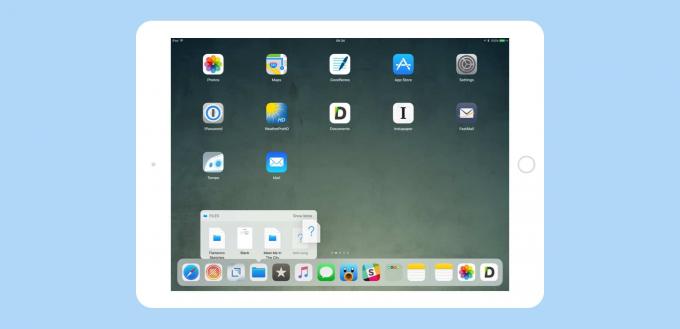
צילום: פולחן מק
העגינה החדשה היא לב ליבה של ריבוי המשימות של iOS 11. המזח הישן היה מעט יותר משורת אייקונים שהופיעו בכל מסך בית. החדש עושה זאת, אך ניתן גם להזמין אותו בזמן שאתה נמצא באפליקציה רק על ידי החלקה כלפי מעלה מתחתית המסך. זה הופך את Dock לדרך הקלה ביותר להחליף אפליקציות. תוכל גם ללחוץ לחיצה ארוכה על אחת האפליקציות במזח כדי לפתוח חלון של הקבצים שהיו בשימוש לאחרונה של אותה אפליקציה ולגרור אותם משם.
Dock היא גם הדרך החדשה להוסיף אפליקציות לתצוגה המפוצלת. הדרך הישנה להוסיף אפליקציה שנייה לצד האפליקציה הנוכחית הייתה לגלול ברשימה של כל האפליקציות שלך, ולחפש ידנית את האפליקציה שאתה רוצה. כעת תוכל לתפוס אפליקציה מהעגינה, ממסך הבית ולגרור אותה למעלה כדי לפתוח אותה בתצוגה מפוצלת. אתה יכול גם לשנות את גודל התצוגה המפוצלת כדי לשים את האפליקציה הצרה משני הצדדים, לא רק בצד ימין כמו ב- iOS 10. החלק גם מעל, הוא הרבה יותר שימושי, ומאפשר לך להזיז את החלון הצף סביב שתי אפליקציות Split View.
תכונה נוספת ונהדרת נוספת של Dock נמצאת בשלושת הסמלים הימניים ביותר, בחלק נפרד. כאן, iOS 11 יציג באופן אוטומטי אפליקציה שהייתה בשימוש לאחרונה ואפליקציות שלדעתו אולי תרצו להשתמש בהן בהמשך. חבר כמה אוזניות ואפליקציית המוסיקה עשויה להופיע. חבר ממשק גיטרה ו GarageBand יופיע. קטע זה הוא גם המקום בו מופיעות כעת אפליקציות Handoff, להחיות תכונה שנשכחה למשהו שימושי באמת. אני למעשה מבלה הרבה זמן בלחיצות על סמלים בקטע שנוצר אוטומטית כמו בחלק החלק השמאלי הסטטי. לא מפתיע כמה פעמים ה- iOS מנחש מה אני רוצה לעשות הלאה.
Dock היא התכונה החדשה האהובה עלי ביותר ב- iOS 11 לאייפד, וזה מהווה דוגמה מצוינת לאופן שבו אפל לקחה אלמנטים מק מוכרים, ועיבד אותם לחלוטין לממשק מגע. אתה אף פעם לא מרגיש אבוד, כי האפליקציה שבה אתה כנראה רוצה להשתמש הבאה נמצאת ממש שם, מוכנה להקישה או להחלקה לתצוגת המסך המפוצל.
ראה גם:
iOS 11 Dock הופך את Handoff שווה להשתמש שוב
כל מה שאתה צריך לדעת על ה- iOS 11 Dock
המדף הוא כמו שולחן עבודה ל- iOS 11
מרכז שליטה
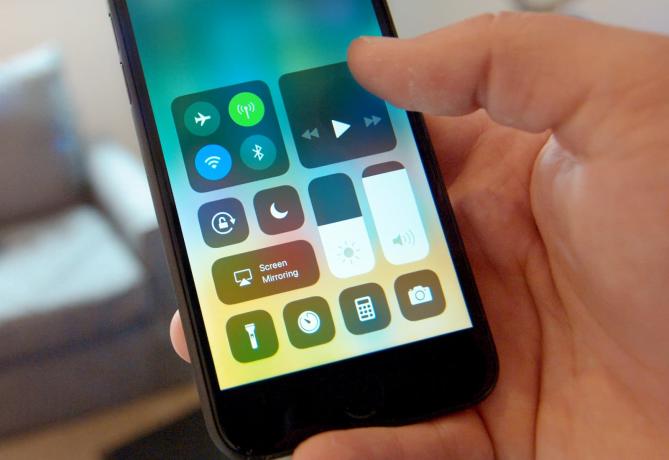
צילום: סט סמית '/פולחן מק
מרכז הבקרה אוחד עם תצוגת מחליפי האפליקציות. כדי לגשת אליו, אתה מחליק כלפי מעלה מתחתית המסך. הרציף יופיע, ואתה פשוט ממשיך להחליק. במרכז הבקרה של iPad מציג לך את העגינה, רשת של רווחי אפליקציות ואת הפקדים המוכרים ממרכז הבקרה של iOS 10-Wi-Fi, פקדי מוזיקה, דברים כאלה. זו חנות חד פעמית לכל דבר, וכשמתרגלים לזה, היא מהירה מאוד לשימוש.
החלקה ימינה תגלול בין תמונות ממוזערות ענק של אפליקציות שהיו בשימוש לאחרונה. כמו כן, אפליקציות שזיווג יחד באמצעות תצוגה מפוצלת יופיעו כאן. זה מאפשר לך לשמור על ערכות אפליקציות לזווג ולחזור אליהן מתי שתרצה. לדוגמה, יש לי את האפליקציה Files ואת האפליקציה Photos כמעט תמיד קבועה, כך שאוכל לגרור צילומי מסך לתיקיות לשיתוף מאוחר יותר ל- Mac שלי.
iOS 11 גם מאפשר לך להתאים אישית את מרכז הבקרה, הסרת פריטים שאתה לא רוצה. אין לכם Apple TV? לאחר מכן הסר את השלט החדש של Apple TV ממרכז הבקרה. זרעי התאמה אישית אלה מקווים שאפליקציות של צד שלישי יוסיפו ווידג'טים של מרכז הבקרה, אך עד כה אין רמז לכך.
ראה גם:
טיפ מהיר: שימוש בווידג'ט הטיימר החדש והמדהים של iOS 11
אפליקציית קבצי iOS 11

צילום: פולחן מק
ה אפליקציית קבצים הוא כמו Finder פשוט יותר עבור iOS. הוא נותן גישה לקבצים ב- iPad שלך וב- iCloud Drive שלך. באופן זה הוא יכול לפעול כמו Dropbox ולסנכרן את הקבצים והתיקיות שלך בין מכשירים. אם תפעיל אותו ב- Mac שלך, תוכל לאחסן את תיקיית המסמכים ואת תיקיית שולחן העבודה ב- Mac ולגשת אליהם מקבצים ב- iOS. תגים מסונכרנים גם בין פלטפורמות, כך שתוכל לתייג קבצים ב- Mac שלך והם יופיעו באוספי תגים ב- iOS 11.
קבצים גם נותנים לספקים אחרים גישה. המשמעות היא ש- Box, Dropbox ושירותי אחסון מקוונים אחרים יופיעו כתיקיות בעמודה השמאלית ביותר של קבצים, ויתנהגו בדיוק כמו תיקיות מקוריות ברגע שהם מתעדכנים לשם כך.
עם זאת, החלק הטוב ביותר הוא שכל יישומים המשתמשים ב- iCloud Drive שלך לאחסון מופיעים כתיקיות, כאשר קבצים נגישים לגרירה, שחרור, שיתוף ו פתוח בכל אפליקציה תואמת.
עד כה מערכת הקבצים ב- iOS הופשטה מהמשתמש, והיא הקשה על השימוש ב- iOS הרבה יותר. כעת, אנו יכולים לגשת לקבצים שלנו כפי שעשינו מאז הופעת הבכורה של ה- Mac בשנת 1984. זה אולי לא הפתרון האלגנטי ביותר, אבל זו עדיין הדרך הקלה והמהירה ביותר לעשות דברים. אני רגיל להיות בעל כוח רב במאתר ה- Mac, ולכן אני מתגעגע לכמה תכונות (קיצור דרך לקבלת מידע, וניווט טוב יותר באופן כללי), אבל Files מקדים כל כך את מה שהגיע לפני שזה באמת משנה את המשחק. אתה עדיין מתחיל לראות תבנית?
הקבצים עדיין מוגבלים ויכולים לקחת כמה ברזים מדי כדי לעשות דברים פשוטים, אבל הם כבר די בוגרים למהדורה ראשונית. זה אפילו תומך ב- מגוון רחב של קיצורי מקשים.
ראה גם:
כל מה שאתה צריך לדעת על אפליקציית הקבצים החדשה ב- iOS 11
כל מה שאתה צריך לדעת על תיוג קבצים ב- iOS 11
כיצד לשתף מסמכים מאפליקציית הקבצים ב- iOS 11
כיצד להשתמש בקיצורי המקשים החדשים ביישום הקבצים של iOS 11
אפליקציית Notes
אני אוהב את אפליקציית Notes החדשה. זה נראה מוכר, אבל הפך להרבה יותר שימושי. לדוגמה, אם תלחץ על העיפרון במסך הנעילה, א ההערה תיפתח מיד. זה הכי קרוב שאתה יכול להגיע לנוחות של פנקס נייר.
הערות הן כעת יותר חופשיות. אתה יכול לצייר בכל מקום בפתק, במקום להיאלץ לעבור למצב מיוחד כדי לעשות זאת. אתה יכול גם צייר על כל תמונות בהערות, מה שאומר שמוזיקאי, למשל, יכול לגרור דף PDF של נייר מוזיקה ל- Notes מהאפליקציה Files ולכתוב עליו.
כתב היד מוכר כעת וניתן לחיפוש. השורה הראשונה של פתק בכתב יד הופכת לכותרת של הפתק, ומכל השאר ניתן לחפש ממנה הזרקור החדש. הערות לא יהפכו את הטקסט בכתב יד שלך לטקסט מוקלד בפועל, אבל כל מה שאתה כותב הוא באינדקס, וזה די מגניב.
אני משתמש באפליקציית ההערות בעיקר לאיסוף רשימות של דברים - סרטים שהייתי רוצה לראות, ספרים לקריאה, וגם חומרי למידה. אני מנגן בגיטרה, ואפליקציית Notes הפכה לרכזת שלי לשמירת קטעי סימון מוזיקה, קטעי שיעורים מקוונים וקישורים לסרטוני YouTube. מכיוון שאתה יכול לזרוק כל דבר לתוך Notes, זה אומר שלעולם לא תצטרך לזכור היכן אתה שם קטע מידע.
התכונה החדשה והחדשה של Notes היא סריקה. אם השתמשת באפליקציית סריקת מסמכים כמו Scanner Pro לפני כן, אז תדע כיצד זה עובד. הוא משתמש במצלמה של האייפון או האייפד כדי לסרוק מסמכי נייר, לזהות את הקצוות שלהם באופן אוטומטי וליישר אותם כך שייראו סריקות נכונות. לאחר מכן תוכל להשתמש בעיפרון Apple כדי לסמן אותם, לחתום עליהם ולשלוח אותם בדרכם, או פשוט לשמור אותם ב- Notes. אם אהבת את Notes בעבר, אתה תאהב את זה עכשיו. ואם אתה משתמש ב- Evernote, ייתכן שתתפתה לעבור.
ראה גם:
אפליקציית Notes זוכה לכלי טקסט חדשים עם טורבו ב- iOS 11
כיצד לצייר על תמונות ביישום iOS 11 Notes
כיצד לסרוק ולסמן נייר באמצעות אפליקציית Notes ב- iOS 11
אפליקציית Notes 11 Notes סוף סוף מאפשרת לך לחפש הערות כשאתה שומר
כיצד להשתמש בהערות מיידיות ובסימון מיידי ב- iOS 11
כיצד להצמיד פתקים ולהשתמש בכלי כתיבה ביישום iOS 11 Notes
iMessage
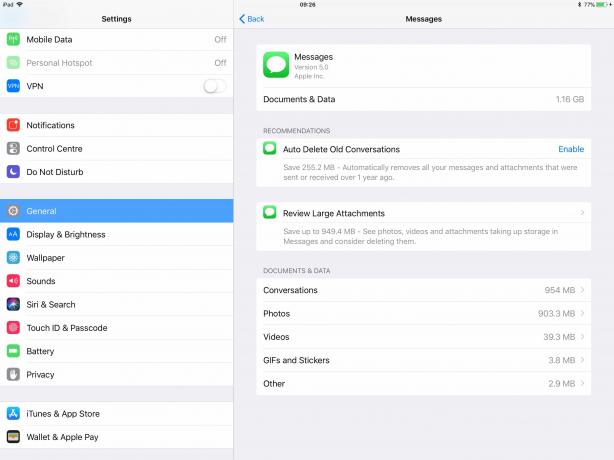
צילום: פולחן מק
מבחינת ממשק, אפליקציית ההודעות אינה מפריעה יותר מדי לתכונות חדשות. אפליקציות iMessage מסודרות טוב יותר, ובוחר התמונות טוב בהרבה, אך רוב השינויים נמצאים בהגדרות. עכשיו אתה יכול לקבל מחיקה אוטומטית של הודעות ישנות ב- iOS, כמו גם להתעמק באופן ידני כדי לראות מה תופס מקום. במהלך גרסת הביטא של iOS 11, אפל בדקה גם את סנכרון iMessage, מה שהשאיר את כל ההודעות מסונכרנות בין מכשירים, אפילו הודעות ישנות מלפני שקנית את המכשיר הנוכחי שלך. הסנכרון לא יהיה זמין ליום ההשקה, אך אמור להגיע בקרוב.
ראה גם:
כיצד iOS 11 יפנה מקום באייפון או אייפד שלך
מצא ומחק צ'אטים iMessage מחזיקי אחסון ב- iOS 11
אל תפריע בזמן הנהיגה
נא לא להפריע בזמן נהיגה עשויה להיות התכונה החשובה ביותר ב- iOS 11. לא למשתמשים, בהכרח, אלא לחברה בכלל. נהיגה מוסחת היא הסיבה הגדולה ביותר לתאונות דרכים, ושימוש בנייד בזמן נהיגה הוא אחת ההפרעות הגדולות שיש. התכונה החדשה 'נא לא להפריע בזמן נהיגה' של אפל חוסמת הודעות נכנסות בזמן הנהיגה, ומסך האייפון נשאר כהה. כל מי שינסה ליצור איתך קשר בזמן הנהיגה יקבל הודעת טקסט שתסביר לו מה קורה.
אני מכיר הרבה אנשים זהירים אחרת שלא יכולים להתנגד לשיחה של הודעה טלפונית בזמן נהיגה. הם מרים את המושב כדי להוציא את הטלפון מהכיס שלהם, או שהם מנסים לענות במכשיר נטול הידיים. הסרת הפיתוי הזה עשויה להפוך דרך ארוכה להפוך את הכבישים שלנו להרבה יותר בטוחים. החלק הטוב ביותר הוא שהאייפון מבקש מהמשתמש להשתמש בשירות בפעם הראשונה שהוא מזהה שהם נמצאים ברכב נע, מה שהופך אותו קל לקבל.
זוהי תכונה אחת שאפל אולי מקווה שיצרנים אחרים יעתיקו, כי אל תפריע בזמן נהיגה בכל הטלפונים הוא באמת רעיון מצוין.
תמונות
לאפליקציית התמונות יש כמה טריקים חדשים ומסודרים ושינוי אחד גדול שכנראה לא תשימו לב אליו. זהו המעבר ל- HEIF, במקום JPG. כתבתי א פוסט שלם על שינויים אלה, וזה המקום לפנות אליו לפרטים טכניים. לשימוש כללי, רוב האנשים יבחינו בירידה באחסון הנדרש על ידי תמונות HEIF אלה, אשר קטנים בהרבה מ- JPG. זה גם אומר שסנכרון ספריית התמונות שלך ב- iCloud יהיה הרבה יותר מהר יותר. בכל הנוגע לשיתוף, תמונות HEIF אלה מומרות ל- JPG, כך שאף אחד מחבריך לא באמת יבחין בהבדל.
מבחינת תכונות חדשות, יש קטנות, כמו ה- ברמת מצלמה חדשהוגדולים, כמו האפקטים החדשים הגדולים של צילום חי, המוסיפים לולאה, הקפצה וחשיפה ארוכה למצלמות תואמות. לולאה וקפיצה מסבירים את עצמם. חשיפה ארוכה היא טריק מסודר המתעלם מהחלקים שנשארים דוממים, ומטשטש את החלקים הנעים, ונותן את האפקט של מים הזורמים על סלעים או פנסי זנב מטושטשים של מכוניות בלילה.
לעדכון מערכת הפעלה, אלה תוספות די מסודרות, ובאמת להוסיף משהו לתמונות חיות. מבחינת חומרה, מצלמת האייפון מרשימה כתמיד-אני עדיין נדהם מהיכולות של תאורה חלשה של האייפון 7-ו- iOS 11 מראה עד כמה חומרה ותוכנה יכולות להיות חזקות בשילוב. אני ממשיך להתרשם מהאופן שבו אפל משלבת חומרה ותוכנה כדי לעשות דברים שאפילו מצלמות מקצועיות מתקדמות לא יכולות לנהל. הביצועים המעולים באור חלש הם דבר אחד, אבל היכולת לחפש את התמונות שלך לפי מילת מפתח ולמצוא את כל התמונות של, למשל, לא רק כלבים אלא ביפורים, היא מדהימה.
ראה גם:
כיצד להשתמש בכלי הסימון החדש והעוצמתי של iOS 11
כל מה שאתה צריך לדעת על ה- HEIF הורג JPEG
כיצד לסרוק קודי QR באמצעות אפליקציית המצלמה של iOS 11
כיצד להשתמש בתכונה החדשה של פילוס מצלמות של iOS 11
כיצד להשתמש באפקטים החדשים של תמונות חיים של iOS 11
כיצד אפל הפכה את אפליקציית התמונות לפרטית עוד יותר ב- iOS 11
טיפ iOS 11: כיצד להקליט את מסך האייפון שלך באופן מקורי ל-
כיצד לסדר מחדש תמונות ב- iOS 11
תכונות חדשות אחרות
ישנם עוד מיליוני שינויים קטנים ב- iOS 11, החל מנגישות ל- נגן וידיאו חדש לגמרי, מ הקלד לסירי ל סירי תרגום, לסיסמה של ספארי מילוי אוטומטי באפליקציות. כל אלה הופכים את האייפון והאייפד לקל יותר לשימוש, ועושים דרך ארוכה לגשר על הבידוד בין אפליקציות שהתקיימו ממש מאז שנקראה iOS מערכת ההפעלה.
העדכון טוב לכולם. אבל אם אתה משתמש באייפד מדגם חדש שיכול לנצל את כל התכונות החדשות של ריבוי משימות, אתה לא תאמין עד כמה הוא טוב יותר. IPad שמריץ iOS 11 מסוגל כמעט כמו Mac. הבחירה בין Mac ו- iPad עוסקת כעת בבחירת נקודות החוזק של פלטפורמה כזו או אחרת, ולא על הימנעות מחולשותיהן.
ראה גם:
כיצד iOS 11 יפנה מקום באייפון או אייפד שלך
כיצד להוריד ולהתקין אפליקציות באופן ידני ב- iOS 11
iOS 11 מתעלם אוטומטית מחיבורי Wi-Fi רעועים
iOS 11 הופך את חיפוש Spotlight לחזק במיוחד
כיצד לשתף את תוכנית האחסון שלך ב- iCloud עם בני משפחה
כיצד להשתמש ב- Type ל- Siri ב- iOS 11


